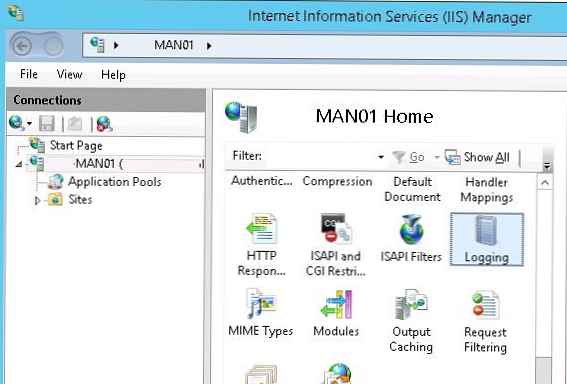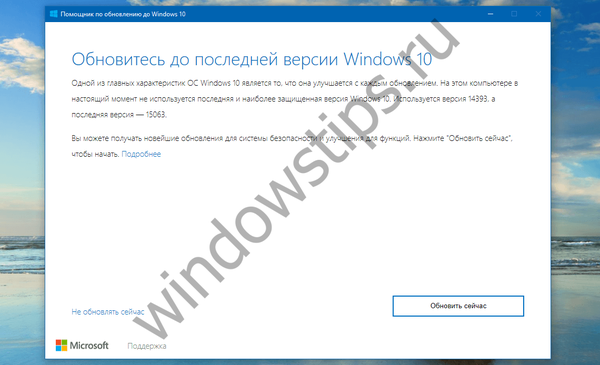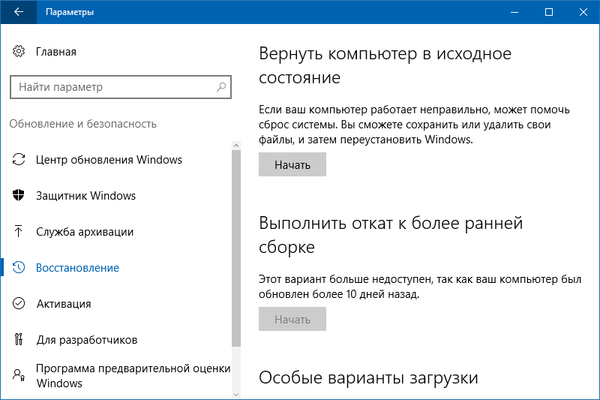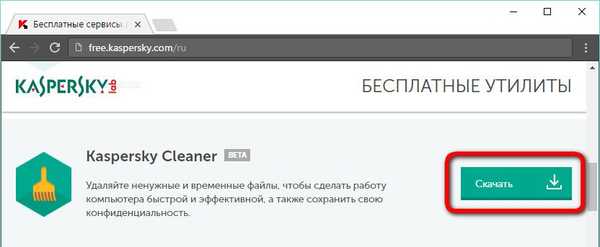
Fitur Kaspersky Cleaner - utilitas untuk membersihkan dan mengoptimalkan Windows
Dari berbagai macam perangkat lunak yang berbeda untuk membersihkan dan mengoptimalkan sistem operasi Windows, dan ini, khususnya, program Ashampoo WinOptimizer, Wise Care, Glary Utilities yang dibahas sebelumnya di situs, dan, tentu saja, pemimpin dalam bidang perangkat lunak CCleaner, utilitas Kaspersky Cleaner serangkaian fitur fungsional sederhana. Kaspersky Cleaner menawarkan serangkaian fungsi tradisional yang memungkinkan Anda untuk membersihkan Windows dari file program yang tidak berfungsi, file sistem sementara dan perangkat lunak yang diinstal, serta data lainnya untuk meningkatkan kinerja komputer. Bukan untuk meningkatkan kinerja sistem, tetapi untuk kasus-kasus kebutuhan khusus, bisa dikatakan, di antara kemampuan Kaspersky Cleaner kami menemukan fungsi menyembunyikan jejak berada di komputer. Selain fungsi pembersihan sistem, kami juga mendapatkan peluang yang tidak tradisional untuk pembersih dan pengoptimal. Ada dua di antaranya: satu memulihkan asosiasi file sistem individual dan membuat pengaturan Windows lainnya untuk meningkatkan keamanan, yang lain menyiapkan privasi sistem, yang mencegah Microsoft mengumpulkan informasi tentang aktivitas pengguna. Semua fungsi ini ditawarkan dalam antarmuka sederhana yang dapat digunakan, dalam gaya korporat Kaspersky Lab. Mari kita periksa operasi Kaspersky Cleaner secara lebih rinci. Dan sebagai permulaan, tentu saja, unduh dari situs resmi Kaspersky Lab dengan mengklik tautan ini: http: //free.kaspersky.com/en
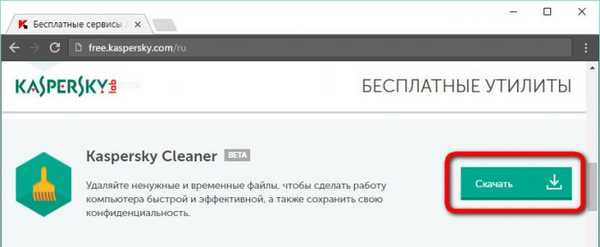
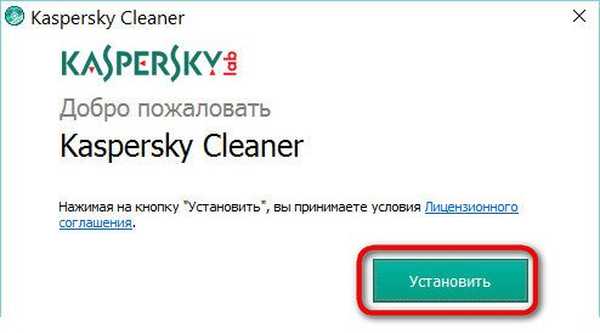
1. Luncurkan validasi dan pemecahan masalah
Di tengah jendela utilitas kita akan melihat tombol "Mulai verifikasi", memulai pemindaian komputer dengan pengaturan default.
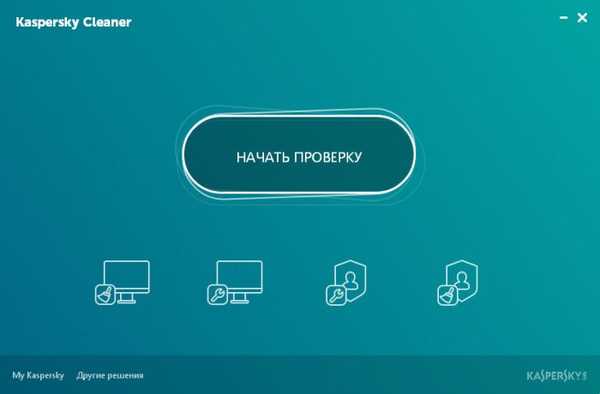
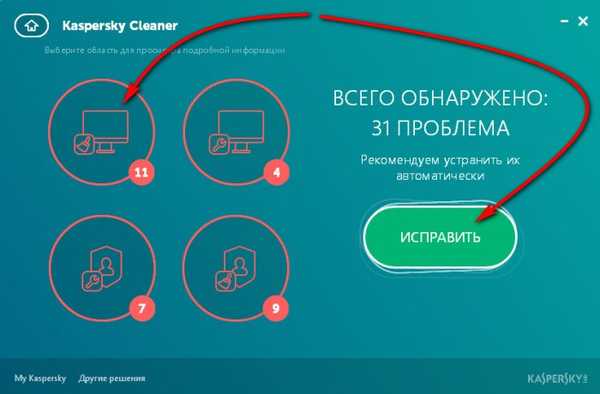
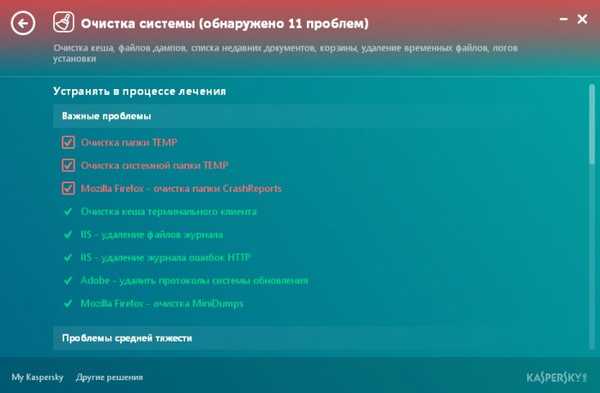
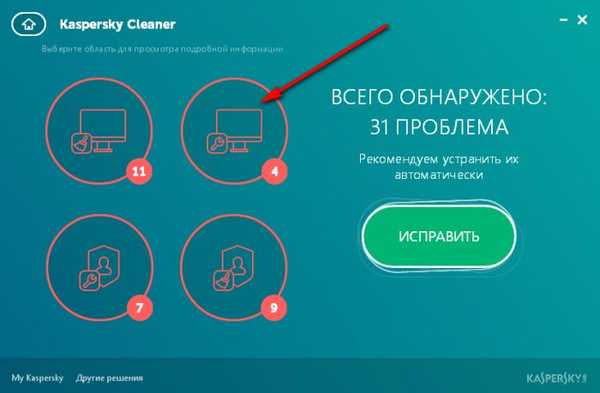
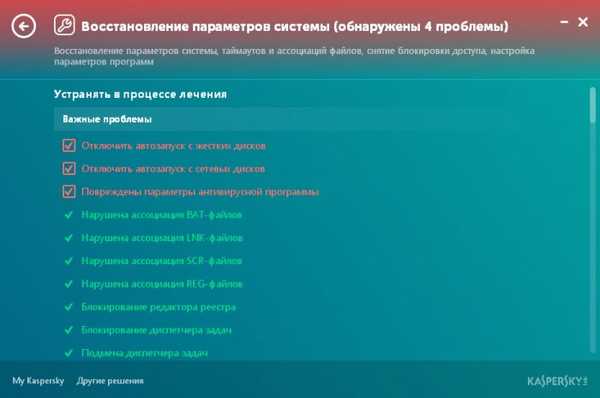
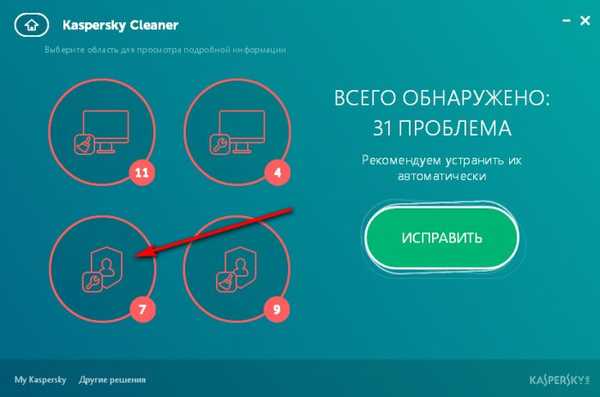
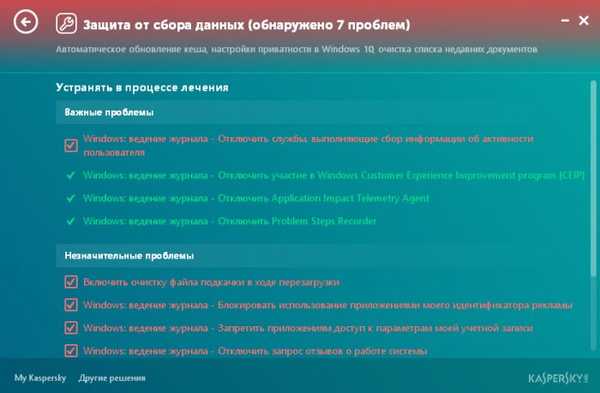
- Catatan: Teman-teman, untuk membiasakan diri Anda dengan topik ini secara terperinci, di mana, khususnya, pertanyaan dibahas mengapa Microsoft memata-matai pengguna Windows dan cara mengkonfigurasi sistem secara manual untuk mematikan opsi pelacakan, Anda dapat di artikel situs "Menonaktifkan" fungsi spyware di Windows 10 ".
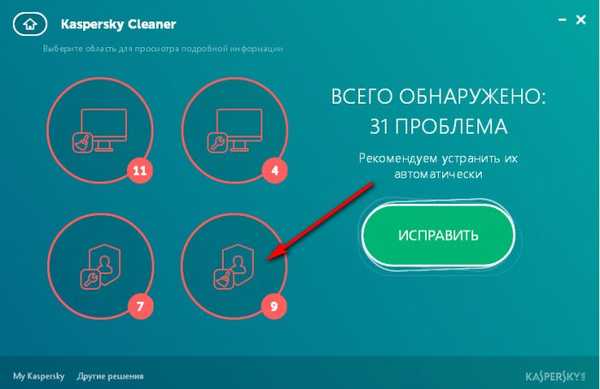
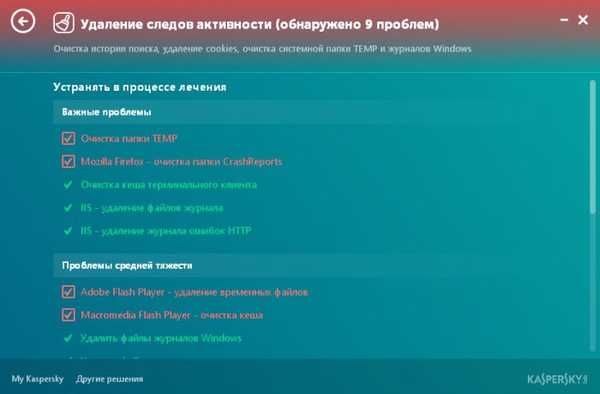

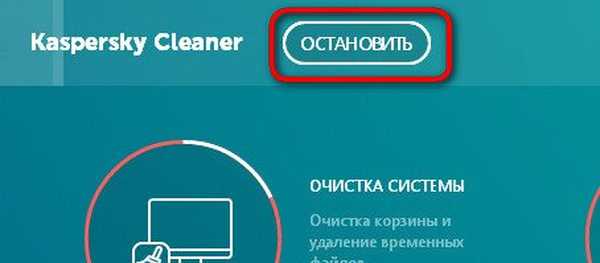
Sejak Kaspersky Cleaner, secara default, tidak hanya membersihkan sistem, tetapi juga membuat perubahan pada pengaturannya, setelah peluncuran pertama pemecahan masalah, restart komputer akan diperlukan.

2. Buang perubahan
Perubahan yang dilakukan oleh utilitas - pengaturan sistem dan beberapa fungsi pembersihan sistem - dapat dibatalkan jika perlu. Setelah prosedur pemecahan masalah pertama, tombol fungsi lain muncul di jendela Kaspersky Cleaner. Buang perubahan. Tetapi tombol ini tidak akan membatalkan semua. Misalnya, data browser yang dihapus - cache, histori, cookie - tidak dapat dipulihkan.
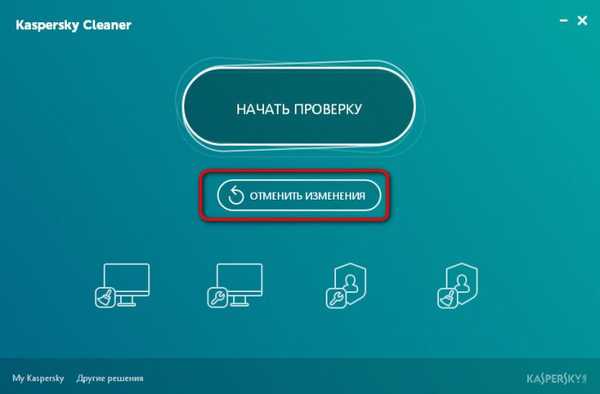
3. Mengkonfigurasi area kerja Kaspersky Cleaner
Di bagian bawah jendela utama Kaspersky Cleaner kita akan melihat ikon dengan nama-nama keempat area di mana utilitas berfungsi. Dengan mengklik masing-masing ikon secara bergantian, kami akan dapat mengonfigurasi parameter area terkait, yang akan berlaku di masa mendatang saat mencari masalah dan memperbaikinya. Kami dapat menghapus centang opsi yang telah ditentukan atau memeriksa opsi yang disediakan oleh utilitas, tetapi tidak diaktifkan secara default. Setelah dikonfigurasi, parameter tersebut akan memungkinkan Anda untuk membersihkan sistem dengan cepat, dengan mempertimbangkan kebutuhan masing-masing. Tentu saja, ini membutuhkan pengalaman pengguna tertentu dan setidaknya pemahaman dasar tentang operasi Windows dan program. Jika tidak, opsi ini sebaiknya dibiarkan sebagai default..
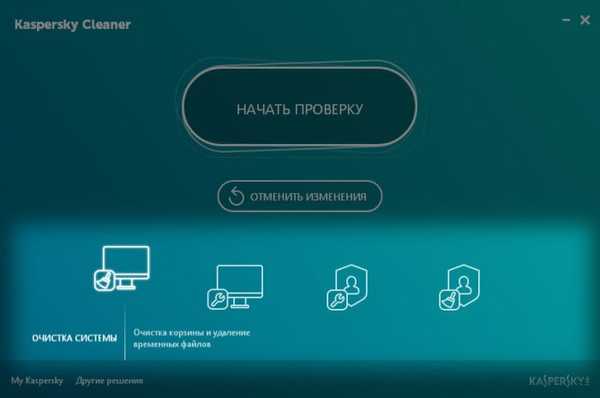
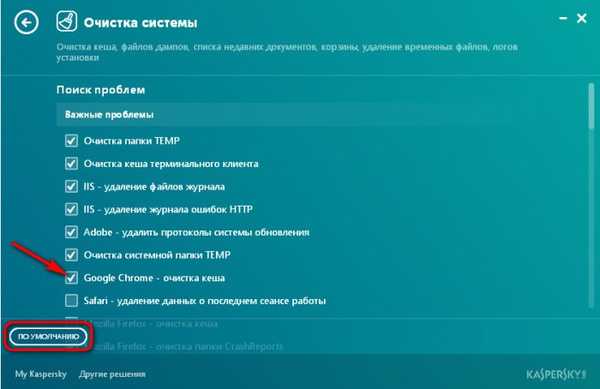
Artikel berikutnya tentang topik ini: Windows Performance Station - pengoptimal sistem jaringan saraf untuk permainan komputer
Tag ke artikel: Pembersihan dan optimasi Program Virus Hard disk